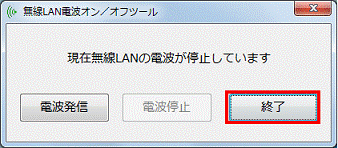Q&Aナンバー【3808-2677】更新日:2017年7月5日
このページをブックマークする(ログイン中のみ利用可)
無線LANの電波を停止 / 発信する方法を教えてください。(2009年冬モデル〜2012年夏モデル)
| 対象機種 | すべて |
|---|---|
| 対象OS |
|
 質問
質問
無線LANの電波を停止したり、発信したりする方法を教えてください。
 回答
回答
FMVパソコンに内蔵されている無線LANの電波を発信したり、停止したりするときは、無線LANユーティリティとワイヤレススイッチを使用します。
ワイヤレススイッチは、LIFEBOOK とFMV-BIBLOに搭載されています。
- 電波を発信する場合
無線LANユーティリティとワイヤレススイッチの両方で、電波を発信します。 - 電波を停止する場合
無線LANユーティリティ、またはワイヤレススイッチのいずれか一方で、電波を停止します。

- 屋外での使用について
電波法の定めにより、屋外では無線LANの電波のうち「2.4GHz帯域」と「5GHz帯域の中でW56の周波数帯」だけを使用できます。
FMVパソコンの一部の機種は、無線LANの5GHz帯域で、屋外では使用できない電波の発信と停止を切り換えることができます。
屋外で無線LANを使用する場合は、無線LANユーティリティで、5GHz帯域の電波を「屋外モード」にしてお使いください。 - 航空機内での使用について
航空機内での無線LANの使用は、事前に航空会社へご確認ください。
お使いの機種のユーティリティに応じた案内をご覧ください。

FMVLUG90NHに無線LANユーティリティはインストールされていません。
次のQ&Aをご覧になり、ワイヤレススイッチで、電波の発信と停止を切り替えてください。
 [FMV-BIBLO] ワイヤレススイッチの場所を教えてください。
[FMV-BIBLO] ワイヤレススイッチの場所を教えてください。Plugfree NETWORKの場合
Plugfree NETWORKは、LIFEBOOK とFMV-BIBLOにインストールされています。
次の場合に応じた案内をご覧ください。
すべての電波を発信する / 停止する
次の手順で、すべての電波を発信、または停止します。

お使いの環境によっては、表示される画面が異なります。
- 画面右下の通知領域の左側に表示されている上向き三角ボタンをクリックします。

- Plugfree NETWORKのアイコンが表示されることを確認します。
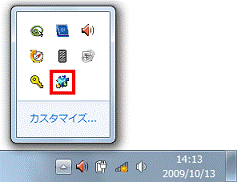

アイコンが表示されていない場合は、「スタート」ボタン→「すべてのプログラム」→「Plugfree NETWORK」→「Plugfree NETWORK」の順にクリックし、もう一度手順1.から操作を行ってください。 - Plugfree NETWORKのアイコンを右クリックし、表示されるメニューから「接続操作」(または「電波操作」)→「無線LAN」→「電波発信」(または「電波停止」)の順にクリックします。
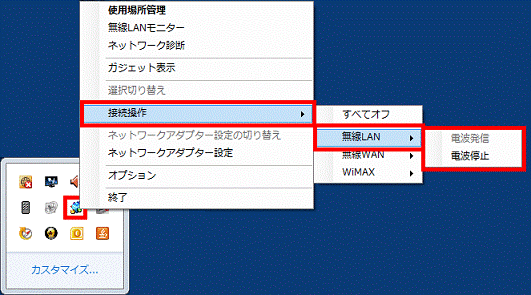
(「接続操作」と表示される場合)
- 「電波発信」をクリックできない場合
無線LANの電波は発信されています。 - 「電波停止」をクリックできない場合
無線LANの電波は停止しています。 - 「電波発信」/「電波停止」どちらもクリックできない場合
ワイヤレススイッチで電波が停止されています。
「ワイヤレススイッチですべての電波を発信する / 停止する」をご覧になり、ワイヤレススイッチで電波を発信してから、Plugfree NETWORKの設定を変更してください。
5GHz帯域の特定の電波を発信する / 停止する
IEEE802.11a/b/g/nに準拠した無線LANを搭載している機種では、Plugfree NETWORKを使って、5GHz帯域の特定の電波を発信する / 停止することができます。
詳しくは、次のQ&Aをご覧ください。
 [無線LAN] 5GHz帯域の電波を停止する方法を教えてください。
[無線LAN] 5GHz帯域の電波を停止する方法を教えてください。ワイヤレススイッチですべての電波を発信する / 停止する
ワイヤレススイッチのON / OFFを切り替えて、電波を発信、または停止します。
詳しくは、次のQ&Aをご覧ください。
 [LIFEBOOK] ワイヤレススイッチの場所を教えてください。
[LIFEBOOK] ワイヤレススイッチの場所を教えてください。 [FMV-BIBLO] ワイヤレススイッチの場所を教えてください。
[FMV-BIBLO] ワイヤレススイッチの場所を教えてください。無線LAN電波オン / オフツール
無線LAN電波オン / オフツールは、ESPRIMOとFMV-DESKPOWERにインストールされています。
電波を発信する
次の手順で、電波を発信します。

お使いの環境によっては、表示される画面が異なります。
- 「スタート」ボタン→「すべてのプログラム」→「無線LAN電波オン / オフツール」→「無線LAN電波オン / オフツール」の順にクリックします。
- 「現在無線LANの電波が停止しています」と表示されます。
「電波発信」ボタンをクリックします。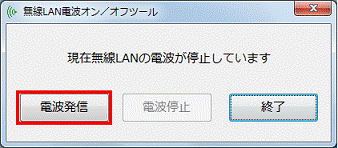

「現在無線LANの電波が発信しています」と表示されている場合は、すでに電波を発信しています。
「終了」ボタンをクリックし、画面を閉じます。 - 「現在無線LANの電波が発信しています」と表示されていることを確認します。
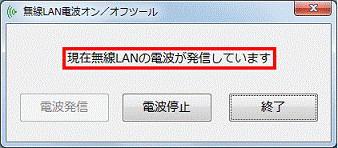
- 「終了」ボタンをクリックします。
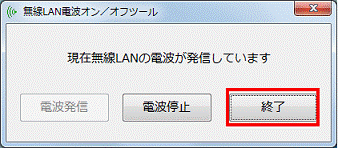
電波を停止する
次の手順で、電波を停止します。

お使いの環境によっては、表示される画面が異なります。
- 「スタート」ボタン→「すべてのプログラム」→「無線LAN電波オン / オフツール」→「無線LAN電波オン / オフツール」の順にクリックします。
- 「現在無線LANの電波が発信しています」と表示されます。
「電波停止」ボタンをクリックします。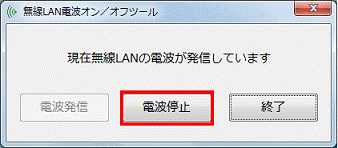

「現在無線LANの電波が停止しています」と表示されている場合は、すでに電波が停止しています。
「終了」ボタンをクリックし、画面を閉じます。 - 「現在無線LANの電波が停止しています」と表示されていることを確認します。
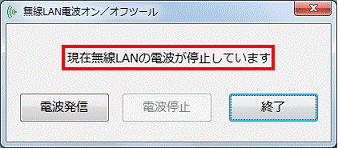
- 「終了」ボタンをクリックします。